已在阿里云Centos7上通过测试!
1.升级所有包、软件和系统内核
|
1 |
yum update |
2.安装Xfce
(使用
|
1 |
yum grouplist |
查看XFCE包名,我的是Xfce)
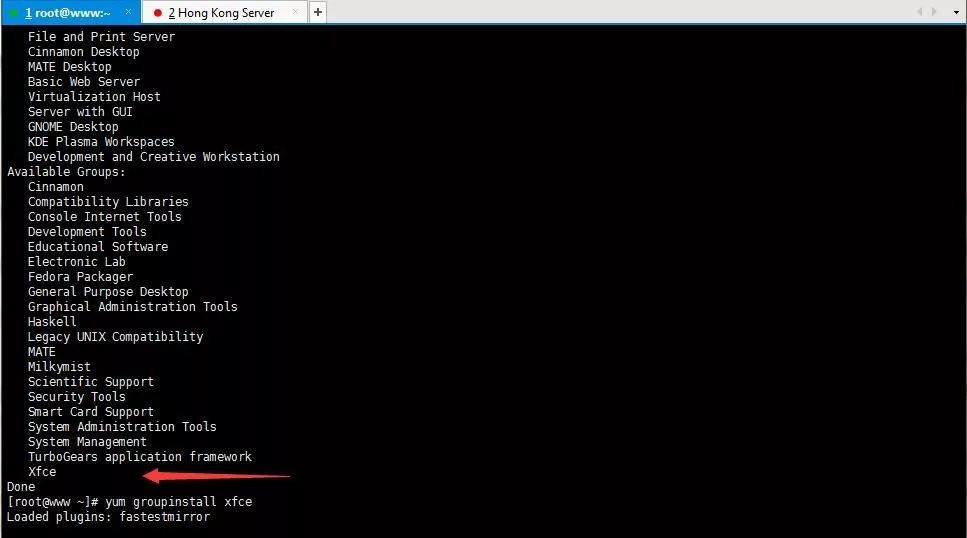
|
1 |
yum groupinstall Xfce |
(包名按自己的修改)
3.安装VNC
|
1 |
yum install vnc vnc-server |
PS:有些安装完输入vncpasswd却提示命令不存在的…应该换下面这个安装命令:
|
1 |
yum install tigervnc-server |
4.配置VNC系统及分辨率
|
1 |
vi /etc/sysconfig/vncservers |
然后在内容中添加
|
1 2 |
VNCSERVERS="1:root" VNCSERVERARGS[1]="-geometry 1024x768" |
上面的分辨率可以根据我们自己的需要修改,比如可以改成800×600等。
5.设置VNC密码
|
1 |
vncpasswd |
输入命令之后会提示让我们输入VNC密码,输入一次之后回车,然后还需要输入一次。
6.启动VNC系统环境
|
1 |
vncserver |
7.修改xstartup配置文件
|
1 |
vi /root/.vnc/xstartup |
所有的内容都替换成下面的内容。
|
1 2 3 4 5 6 7 8 9 10 11 |
#!/bin/sh # Uncomment the following two lines for normal desktop: unset SESSION_MANAGER #exec /etc/X11/xinit/xinitrc [ -x /etc/vnc/xstartup ] && exec /etc/vnc/xstartup [ -r $HOME/.Xresources ] && xrdb $HOME/.Xresources xsetroot -solid grey vncconfig -iconic & #xterm -geometry 80x24+10+10 -ls -title "$VNCDESKTOP Desktop"& #twm & startxfce4 & |
然后输入!,再输入wq,回车保存
8.启动VNC-SERVER
1)拷贝1号窗口的服务配置文件
|
1 |
cp /lib/systemd/system/vncserver@.service /etc/systemd/system/vncserver@:1.service |
/etc/systemd/system下面的、vncserver@后面的冒号数字,表示服务实例编号,可以配置多个服务实例,指定不同的编号的即可。VNC的服务端口从5900开始,根据服务实例编号增加,比如示例的vncserver@:1.service,对应的端口号就是5901,如果是vncserver@:10.service,那对应的端口号就是5910。
2)修改所需打开服务窗口的配置文件
|
1 |
vi /etc/systemd/system/vncserver@:1.service |
修改所需打开服务窗口的配置文件,将配置文件中的42,43两行中的
|
1 |
<USER> |
替换为需要通过vnc远程登录的用户名。
|
1 2 3 4 5 6 7 8 9 10 11 |
#!/bin/sh # Uncomment the following two lines for normal desktop: unset SESSION_MANAGER #exec /etc/X11/xinit/xinitrc [ -x /etc/vnc/xstartup ] && exec /etc/vnc/xstartup [ -r $HOME/.Xresources ] && xrdb $HOME/.Xresources xsetroot -solid grey vncconfig -iconic & #xterm -geometry 80x24+10+10 -ls -title "$VNCDESKTOP Desktop"& #twm & startxfce4 & |
其中第二行的/home是用户的home目录;如果是root则 是/root,即PIDFile=/root/.vnc/%H%i.pid。
3)刷新服务、设置自启、启动服务
|
1 2 3 4 5 |
systemctl daemon reload systemctl enable vncserver@:1.service #设置该1号窗口为开机自启 systemctl start vncserver@:1.service |
4)放行端口5901(或你设置的其他端口)
PS:停止进程命令:
|
1 |
systemctl stop vncserver@:n (n代表窗口号) |
9.安装FireFox浏览器并使其支持简体中文
|
1 2 3 |
yum -y install firefox yum install kde-l10n-Chinese yum groupinstall "fonts" |
然后vnc登录桌面打开 FireFox浏览器 在设置里设置语言为 简体中文 然后重启 即可
